win11中的ipconfig命令是调试计算机网络的常用命令,当我们修改了网络的设置,都可以通过这个程序来进行调试恢复使用,那么win11命令ipconfig不能使用怎么办?下面就一起来看看详细的介绍吧。
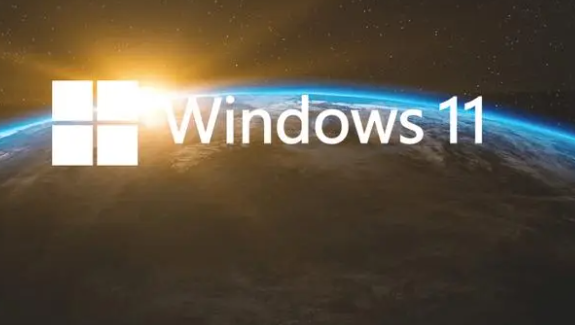
win11命令ipconfig不能使用解决方法分享
1、首先,按键盘上的【 Win + X 】组合键,或右键点击任务栏上的【Windows开始徽标】,在打开的右键菜单项中,选择【设置】。
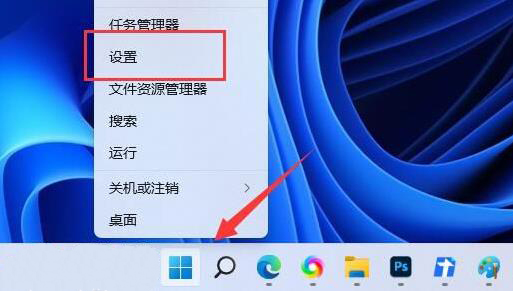
2、设置窗口,右侧系统下,找到并点击【系统信息(设备规格,重命名电脑、Windows 规格)】。
3、当前路径为。系统-系统信息,相关链接下,点击【高级系统设置】。
4、系统属性窗口,高级选项卡下,点击底部的【环境变量】。
5、环境变量窗口,系统变量下,找到【Path】变量,再点击【编辑】。
6、编辑环境变量窗口,新建一行,加入【C:\Windows\System32】;建议新建一行,也可以和其它环境变量在同一行,但必须有英文的分号进行分割。
7、这时候,再来试试【ipconfig】命令,发现可以正常使用了。
文明上网,理性发言,共同做网络文明传播者